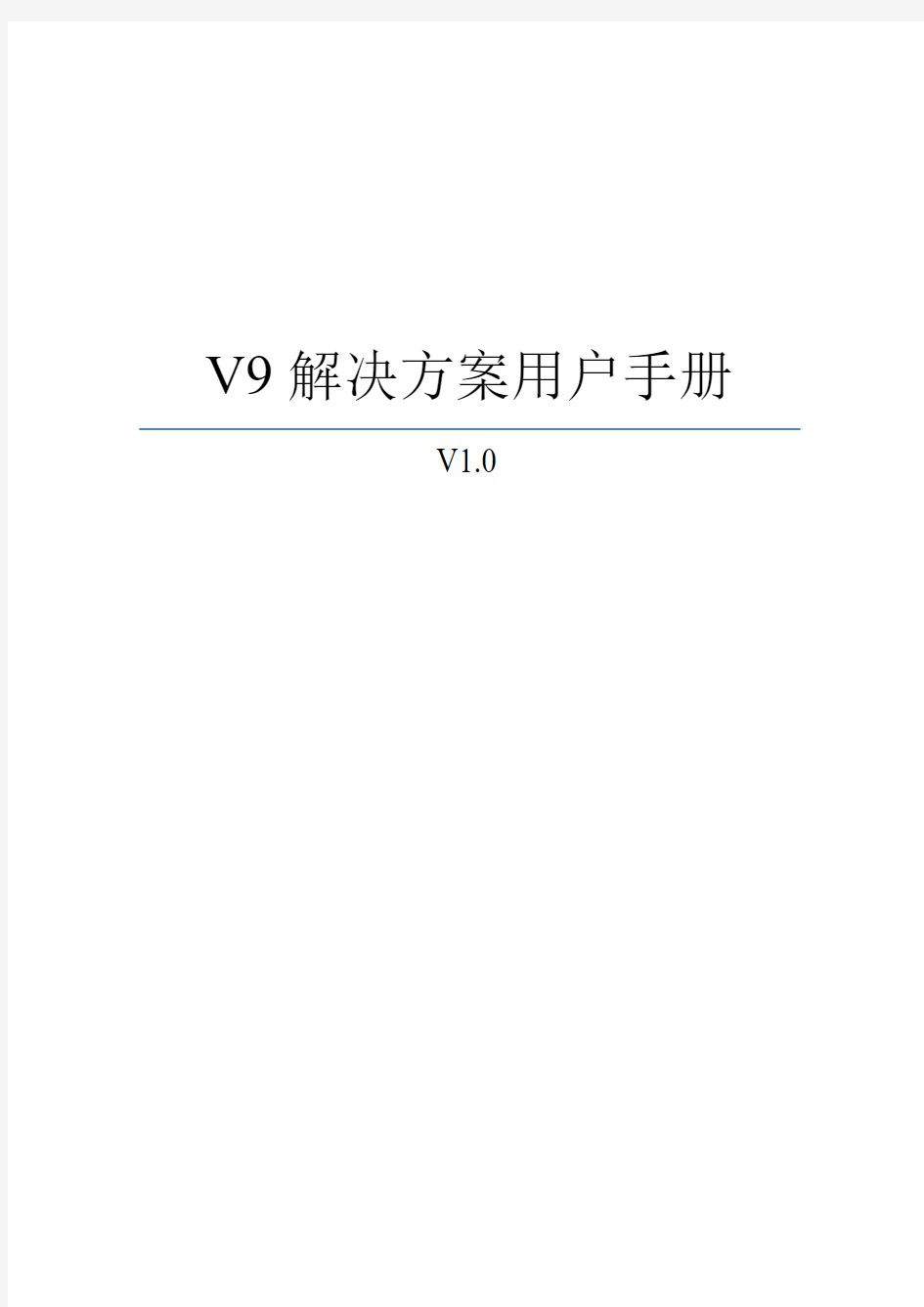
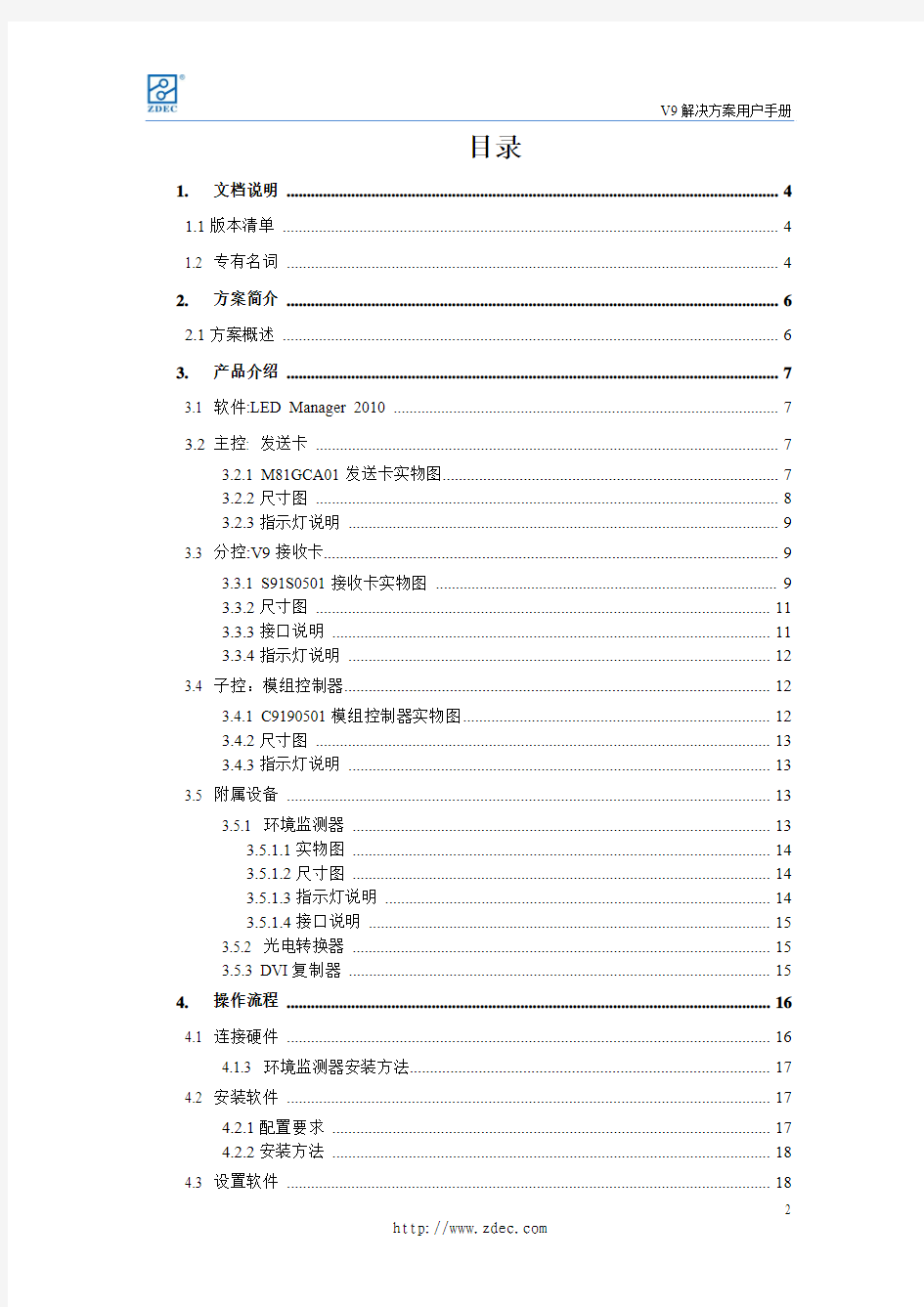
V9解决方案用户手册
V1.0
目录
1.文档说明 (4)
1.1版本清单 (4)
1.2 专有名词 (4)
2.方案简介 (6)
2.1方案概述 (6)
3.产品介绍 (7)
3.1 软件:LED Manager 2010 (7)
3.2主控: 发送卡 (7)
3.2.1 M81GCA01发送卡实物图 (7)
3.2.2尺寸图 (8)
3.2.3指示灯说明 (9)
3.3 分控:V9接收卡 (9)
3.3.1 S91S0501接收卡实物图 (9)
3.3.2尺寸图 (11)
3.3.3接口说明 (11)
3.3.4指示灯说明 (12)
3.4 子控:模组控制器 (12)
3.4.1 C9190501模组控制器实物图 (12)
3.4.2尺寸图 (13)
3.4.3指示灯说明 (13)
3.5 附属设备 (13)
3.5.1 环境监测器 (13)
3.5.1.1实物图 (14)
3.5.1.2尺寸图 (14)
3.5.1.3指示灯说明 (14)
3.5.1.4接口说明 (15)
3.5.2 光电转换器 (15)
3.5.3 DVI复制器 (15)
4.操作流程 (16)
4.1 连接硬件 (16)
4.1.3 环境监测器安装方法 (17)
4.2 安装软件 (17)
4.2.1配置要求 (17)
4.2.2安装方法 (18)
4.3 设置软件 (18)
4.3.1设置显卡 (18)
4.3.2设置LED Manager2010 (20)
4.4 维护升级 (25)
5.附录 (28)
5.1 推荐设备清单 (28)
5.2 线缆接口规格 (31)
1.文档说明
1.1版本清单
版本日期说明
V1.0 2011-5-30 初次发布
1.2 专有名词
在LED显示屏领域,对于相同的功能可能会有不同的术语,以下是本文中使用的专用术语及解释,便于读者更好的理解文章内容?
●软件
一系列按照特定顺序组织的计算机数据和指令的集合,本文中特指在计算机上运行的应用软件(LED管理工具)。
●硬件
电子计算机系统中所有实体部件和设备的统称,本文中特指V9系统中的主要实体设备,包括:主控(发送卡)、分控(接收卡)、子控(模组控制器)、环境监测器等。
●固件
写入EPROM(可编程只读存储器)中的程序,本文中特指主控(发送卡)、分控(接收卡)、子控(模组控制器)中的逻辑程序。
●配置数据
用于存储系统结构或LED单元结构的文件。在固件一定的情况下,可以通过修改配置数据来支持不同系统结构或不同单元结构的屏幕。主控(发送卡)配置数据和屏体配置数据可以由LED 管理工具直接生成,并调用。分控(接收卡)配置数据则需要通过“9705 Eeprom V3.2”工具生成,再调用(调用方法详见本文4.3.2)。
●换帧频率
数据源输出视频数据中画面帧每秒切换的次数?
●显示频率
显示非零最小亮度,LED每秒点亮的次数;它的倒数称为显示周期?
●刷新频率
将显示周期划分成若干子显示周期,刷新频率为子周期的倒数?
●亮度深度
也称灰度等级,将灰度数据作伽玛校正后得到的亮度数值的数据位数?
●模组
带数据输入输出接口的最小单元?
●箱体
狭义的箱体是指由若干模组和物理部件(如框架?箱门等)组成的箱体结构,广义可指一个接收卡控制范围内模组的集合?
●屏体
由若干箱体组成的?参数统一调节的显示装置?
2.方案简介
2.1方案概述
V9是新一代LED高端显示屏整体解决方案。除了一如既往的高性能之外,它还提供了众多全新功能,使LED显示屏寿命更长,更可靠,更环保,生产、安装、使用、维护更加方便。
2.2 产品组成
V9解决方案的产品清单如表2-1所示:
表2-1 V9解决方案产品清单
3.产品介绍
3.1 软件:LED Manager 2010
LED Manager 2010是V9系统的管理软件,它是一款集控制、播放功能于一身的LED 显示屏专用软件,它操作简单,功能齐全,保密性好,是LED屏幕必不可缺的操作平台。
3.2主控: 发送卡
发送卡是V9系统的主控制器。连接视频源和V9接收卡,把视频源发送的信息处理后发送给V9接收卡。帧频30Hz时,单发送卡支持最大输出点数为237万点(最大输出宽度2048点,最大高度1152点),60Hz时为131万点。
3.2.1 M81GCA01发送卡实物图
图3-1 M81GCA01发送卡实物图
3.2.2尺寸图
图3-2
3.2.3指示灯说明
发送卡共有2个的指示灯,位于挡板的最左侧,红色指示灯为错误(ERR)指示灯;
绿色指示灯为状态(STATE)指示灯。正确连接电源和各通讯接口后,STATE灯闪烁,ERR灯灭。
●ERR:错误指示灯,红色,位于下方。DVI检测正常时,错误指示灯灭;DVI检测
错误时,错误指示灯闪烁。红灯常亮时表示固件故障,需要重新在线升级。
●STATE:状态指示灯绿色位于上方。有DVI信号输入时,状态指示灯闪烁;无DVI
信号输入时,状态指示灯常亮;硬件故障,则状态指示灯灭。
3.3 分控:V9接收卡
V9接收卡是V9系统的分控制器。连接发送卡和显示屏。
3.3.1 S91S0501接收卡实物图
图3-3 S91S0501接收卡实物图(底板+背板)
图3-4 接收卡底板图
图3-5 接收卡背板图
3.3.2尺寸图
图3-6 V9接收卡尺寸图
图3-7 V9接收卡侧面尺寸图
3.3.3接口说明
千兆接口A:级联信号输入输出口,靠近电源端。可以用于连接发送卡或者用于下级
V9接收卡级联。
千兆接口B:级联信号输入输出口。用于连接发送卡或者用于下级V9接收卡级联。和千兆发送接收口A功能相同。
Port1~Port8:8路信号输出口。从右到左依次为Port1,Port2,Port3,Port4,Port5,Port6,Port7,Port8。
3.3.4指示灯说明
V9接收卡共有三个指示灯,两个绿色指示灯分别为电源(POWER)指示灯和状态(STATE)指示灯,一个红色指示灯错误(ERR)指示灯。当系统连接正常时,POWER 常亮?STATE灯闪烁?ERR灯灭。
●POWER:电源指示灯,绿色。灯常亮, 表示电源连接正常;灯灭,表示无电源输
入。
●STATE:状态指示灯,绿色。灯闪烁,表示千兆接口A或B有信号输入;灯常亮,
表示千兆接口A和B均无信号输入;灯灭,表示硬件故障。
●ERR:错误指示灯,红色。灯闪烁,表示千兆接口A或B输入的有误码;灯灭,
表示千兆接口A和B均无误码。灯常亮,表示固件故障,需要重新在线升级。3.4 子控:模组控制器
模组控制器是LED显示屏控制的核心单元。位于单元板背板,通过插入/焊接的方式与单元板背板直接连接。
3.4.1 C9190501模组控制器实物图
图3-8 C9190501模组控制器实物图
图3-9 模组控制器尺寸图
3.4.3指示灯说明
模组控制器有一颗绿色LED状态指示灯,上电后进行授权信息检测,若错误则LED闪烁11次后保持长亮,若正确则LED指示灯以1s间隔持续闪烁。
3.5 附属设备
3.5.1 环境监测器
环境监测控制器用于采集显示屏实际工作环境的温度、湿度和照度,配合V9系列解决方案,实现温度显示、湿度显示和照度显示及LED屏亮度自动调整功能。LED屏亮度自动调整功能是根据实际环境亮度来调整显示屏亮度,使显示屏能自适应外部环境的亮度,以达到最佳的显示效果。
图3-10
3.5.1.2尺寸图
图3-11
3.5.1.3指示灯说明
环境监测控制器共有三个指示灯,两个绿色指示灯分别为电源(POWER)指示灯和状态(STATE)指示灯,一个红色指示灯为错误(ERR)指示灯。控制器正常启动时,STATE和ERR 交替闪烁2秒,POWER常亮。控制器正常工作时,POWER灯常亮、STATE灯闪烁、ERR 灯灭。
POWER:电源指示灯,绿色。正确连接电源时,电源指示灯常亮;未正确连接电
源时,电源指示灯灭。
●STATE:状态指示灯,绿色。有输入信号,则状态指示灯闪烁;无输入信号,状
态指示灯常亮;硬件故障,则状态指示灯灭。
●ERR:错误指示灯,红色。输入数据有误码,则错误指示灯闪烁;输入数据无误码,
错误指示灯灭。
3.5.1.4接口说明
●Port A:千兆输入输出接口,用于连接发送卡或V9接收卡。
●Port B:千兆输入输出接口,用于连接发送卡或V9接收卡。
●Port 1:照度探头接口,连接照度探头。用于接收探头传来的环境照度数据。
●Port 2:温度探头接口,连接温度探头。用于接收探头传来的环境温度数据。
●Port 3:湿度探头接口,连接湿度探头。用于接收探头传来的环境湿度数据。
关于探头设备推荐详见《5.1.3 环境监测探头》。
3.5.2 光电转换器
此设备只有在某些应用下会用到,我们采用第三方硬件,详见《5.1.1 光电转换器》
3.5.3 DVI复制器
此设备只有在某些应用下会用到,我们采用第三方硬件,详见《5.1.2 DVI复制器》
4.操作流程
下面以图4-1中所示的典型应用为例,详细介绍产品安装、连接及设置步骤。
图4-1
4.1 连接硬件
4.1.1 发送卡安装方法
●步骤1固定发送卡:对于台式计算机,发送卡可插入计算机的PCI插槽中,无需外
接电源;对于无PCI插槽的计算机,发送卡可外置,需要外接5V直流电源。
●步骤2连接到电脑:从发送卡产品包装中,取出DVI线缆,一端连接计算机显卡
DVI输出端,另一端连接发送卡DVI输入端;如果显卡为HDMI输出,则自备HDMI
转DVI线缆,HDMI端连接显卡HDMI输出端,DVI端连接发送卡DVI输入端。
取出USB线缆,根据USB端口形状,一端连接PC主机上的USB端口,另一端
连接发送卡USB端口。
●步骤3连接电源:如果发送卡外置,需要连接5V直流电源。
4.1.2 接收卡安装方法
●步骤1固定接收卡:将HUB按照正确的方向与接收卡进行连接,为确保连接稳固,
可用螺丝两者将两者固定;然后将接收卡安装到箱体或LED屏其它固定位置。
●步骤2连接到发送卡:用超五类双绞线将发送卡U口与第一块接收卡的任一端口
(A口或B口)连接,从另一端口将其他接收卡以次串连。
●步骤3连接到LED模组:用扁平线将接收卡HUB板上的驱动端口PORT1与箱体
中的第1行模组输入端相连,PORT2与第2行模组相连,以此类推。注意每个驱动
端口只能控制1行模组。
●步骤4连接电源:用电源线连接箱体5V直流电源与接收卡电源输入端,注意正负
极性正确(即使接收卡具备电源正负极接反保护电路)。
4.1.3 环境监测器安装方法
●步骤1固定环境监测器:将环境监测器安装到所对应的LED屏中,尽量选择便于
测量环境数据的位置。
●步骤2连接到发送卡:用超五类双绞线将环境监测器串入发送卡级联链中。
●步骤3连接探头:选择亮度?温度及湿度采集探头,固定探头位置,将探头连接线
与环境监测器信号输入端连接,注意信号线、电源线位置不能接错,端口顺序要正
确:Port1接照度探头?Port2接温度探头?port3接湿度探头,如图3-10。(均为可
选,即可以不连接)。
●步骤4连接电源:用电源线连接5V直流电源。
4.2 安装软件
4.2.1配置要求
●最低配置
CPU:Intel Pentium III
内存:256MB
硬盘:40GB可用空间
显卡:标准VGA?DVI输出
操作系统:Microsoft Windows 2000简体中文版
●建议配置
CPU:Intel Pentium IV及其以上
内存:1GB以上
硬盘:40GB以上可用空间
显卡:标准VGA?DVI输出
操作系统:Microsoft Windows XP简体中文版
4.2.2安装方法
双击LED管理工具2010的安装文件,弹出如图4-2所示对话框,选择“下一步”,开始安装“LED管理工具2010”软件,请按照软件安装向导的提示进行操作即可。
图4-2
软件安装成功后,在【开始】/【程序】里将出现“LED软件”程序组,然后进入该程序组下的“LED Manager 2010”,单击即可运行即可。同时,桌面上也出现“LED管理
工具2010”快捷方式:如右图所示,双击它同样可以启动程序。
4.3 设置软件
4.3.1设置显卡
本节以NVIDIA显卡为例说明计算机显卡的设置方法。显卡品牌、型号不同,设置方法稍有区别,注意此节仅供参考,请按照实际情况设置显卡模式。
为了保证计算机监视器上的内容和LED屏显示的内容相同,我们要把显卡的多个输出(通常为VGA和DVI输出)设置为复制模式。一般监视器设为主设备,显示屏系统设为从设备。设置步骤如下:
(1)计算机操作系统正常启动后,右键点击桌面,接着用左键选择右键快捷菜单中的“属
性”项,进入【显示属性】设置对话框。
(2)在弹出的【显示属性】中,选择最右侧的【设置】页面,然后点击位于菜单右下角
的“高级”按钮,如图4-3。
图4-3
(3)在弹出【即插即用监视器和NVIDIA GeForce6200】对话框中,选择此菜单中的
【GeForce6200】菜单,并在左侧的附加菜单中点击“nView显示设置”菜单,如图4-4。
图4-4
(4)在弹出的界面中有两个选项,其中点击“nView”选项的下拉菜单,选中复制。然
后保存设置,返回主界面,如图4-5。
图4-5
(5)通过上述设置后,显卡DVI已开启了信号输出。观察并确认发送卡的状态灯指示
正确。
4.3.2设置LED Manager2010
本节介绍如何使用LED Manager2010设置屏幕参数,步骤如下:
(1)打开“LED管理工具2010”,点击“设置”菜单下“硬件设置”项,如图4-6。进
入硬件设置页面,它包含LED屏所有主要设置。
图4-6